2 soluciones para generar, usar y escanear códigos de Spotify
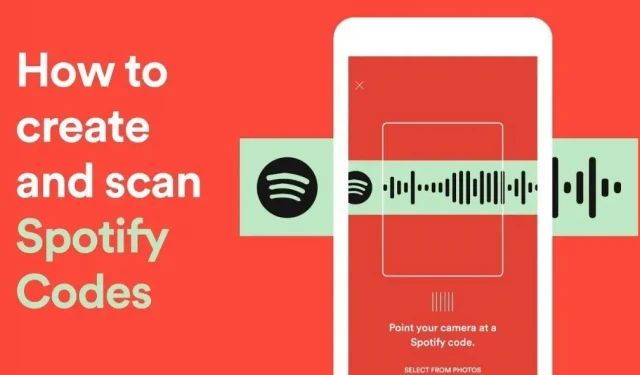
El Código de Spotify es un código QR de Spotify que se puede escanear. Este es un código breve, limpio e informativo que permite al usuario acceder y escuchar instantáneamente los materiales en la plataforma.
El Código de Spotify elimina la necesidad de escribir y compartir o copiar y pegar una URL para acceder al contenido de la plataforma. Solo necesitas un código de Spotify.
Cada elemento de Spotify (canciones, artistas, álbumes, podcasts y más) tiene un código único. Cada línea en este código es un conjunto separado de líneas. El código puede ser escaneado y, por lo tanto, decodificado por Spotify, sin importar dónde ocurra.
Puede tomar una captura de pantalla del código y compartirlo, o escribir su propio código y compartirlo.
Los códigos de Spotify se pueden generar en cualquier plataforma. Sin embargo, solo aparecen en dispositivos móviles.
En esta publicación, exploremos cómo generar o crear y escanear códigos de Spotify para canciones y listas de reproducción para Android, iPhone, iPad, Mac, ios y PC con Windows. Además, responderemos algunas preguntas frecuentes.
¿Para qué sirve un código de Spotify?
Cualquiera (o casi cualquiera) que use Spotify sabe que todo tiene una asociación única o URI, desde artistas hasta bandas sonoras, podcasts e incluso perfiles.
Esta es una identificación de elemento en Spotify que se puede usar para acceder al elemento incluso si no está utilizando la plataforma de música.
Debido a que es un enlace que es fácil de compartir, todos en Spotify sabrán que pueden compartir cosas en Spotify simplemente copiando y pegando la URL en cualquier lugar.
Entonces, ¿cuál es el propósito del código de Spotify? ¿Qué cambia?
Compacto, visualmente atractivo: Spotify Code es una pieza de información compacta y estéticamente agradable. Sin el Escáner de códigos de Spotify, nos estaríamos perdiendo la información incrustada.
Todos los códigos de Spotify se presentan en formato de imagen, lo que agrega atractivo estético y pulcritud a la pantalla. Nadie necesitará navegar por una URL de un párrafo solo para escuchar música.
Todo está en código, integrado y diseñado para verse hermoso. Spotify Code es un pequeño gran código.
Reduce la carga de trabajo: los códigos de Spotify son extremadamente fáciles de usar y facilitan mucho el proceso de encontrar y escuchar contenido de Spotify.
Copiar, copiar y distribuir enlaces a varias cosas de Spotify no es difícil; lleva mucho tiempo, lo que excluye el código de Spotify.
Reduce el trabajo: los códigos de Spotify son extremadamente fáciles de usar y facilitan mucho el proceso de encontrar y escuchar contenido de Spotify.
Copiar, copiar y distribuir enlaces a varias cosas de Spotify no es difícil; lleva mucho tiempo, lo que excluye el código de Spotify.
Ahorre espacio: como se indicó anteriormente, copiar y pegar enlaces de elementos en Spotify ocupa demasiado espacio al compartir.
El código de Spotify es una imagen con la misma cantidad de datos. Se necesita menos tiempo de desarrollo e incluso menos espacio para compartir.
Promoción fácil: si se encuentra promocionando o tratando de promocionar de manera efectiva su propio contenido de Spotify o el de otra persona, Spotify Code es un excelente lugar para comenzar.
Además de transmitir material importante en un código, también contiene suficiente cripticidad para despertar interés, ya que se desconoce el propósito del código. Debido a que es un código escaneable, alienta a las personas a hacer lo que mejor saben hacer: sacar sus teléfonos.
¿Cómo usar el código de Spotify?
Los códigos de Spotify están disponibles para descargar. Como resultado, se pueden compartir en muchas plataformas al mismo tiempo. Sin embargo, tenga cuidado al utilizar estos códigos con fines comerciales.
Spotify no admite el uso de códigos de Spotify en productos. Sin embargo, puede imprimir y usar el código de Spotify para uso personal, como un regalo.
Algunas de las superficies más comunes para imprimir el código de Spotify incluyen marcos de vidrio, carátulas de álbumes y llaveros.
El Código de Spotify es un código simple, hermoso, fácil de usar y fácil de compartir. Contiene información que lo llevará a la ubicación especificada en Spotify.
¡También puedes personalizar tu código de Spotify! Puede crear códigos para sus perfiles, listas de reproducción, bandas sonoras, álbumes y más, y usarlos para correr la voz sobre su presencia en Spotify.
¿Cómo obtener un código de Spotify?
La URL o URI de un elemento Spotify genera un código para ese elemento (Unique Resource ID). Tanto en dispositivos móviles como de escritorio, puede generar códigos de Spotify.
Para comenzar, solo necesita llegar al elemento específico para el que desea codificar. Debe acceder a la canción, no a la lista de reproducción, para encontrar el código de la canción.
Así es como puede generar un código de Spotify:
- Generar código de Spotify en la aplicación móvil/PC
- Generar un código de Spotify en línea
Ahora analicemos la solución una por una:
Solución 1: genere un código de Spotify en la aplicación móvil o en la aplicación para PC.
Use la aplicación Spotify para enviar el código a un amigo por correo electrónico o mensaje de texto.
- En su Android o iPhone, inicie la aplicación Spotify.
- Encuentra lo que quieres compartir usando la navegación. Puede ser una lista de reproducción en su biblioteca, un álbum que ha estado buscando o una melodía que acaba de escuchar.
- Para compartir música, haga clic o toque los tres puntos en la esquina superior derecha. Por otro lado, debe tocar los tres puntos al lado de la opción de descarga si está viendo un álbum o una lista de reproducción.
- Para abrir más opciones, toque los tres puntos junto a un elemento.
- El código de Spotify aparecerá inmediatamente en la siguiente pantalla. Tome una captura de pantalla del código o tóquelo para guardarlo como una foto (dependiendo de su dispositivo).
Luego puede invitar a su amigo a escuchar una canción, una lista de reproducción o un podcast compartiendo el código de Spotify con ellos de la misma manera que una imagen.
Solución 2: generar un código de Spotify en línea
La aplicación móvil de Spotify facilita la obtención de un código, pero también puede crear uno en línea y modificarlo.
¡Esto es correcto! Puede crear una imagen de alta resolución para su código de Spotify eligiendo el color de fondo, el color de la franja, el tamaño de la imagen y el tipo de imagen.
Obtener URI de Spotify
Debe obtener el URI de Spotify para el elemento que desea compartir para generar un código para uso web.
El reproductor web de Spotify debe estar abierto en una pestaña separada del navegador para que esto sea lo más fácil. Sin embargo, también puede copiar el URI desde la aplicación de escritorio.
- Para ver más opciones, haga clic en los tres puntos junto a un elemento.
- Haga clic en «Compartir» y luego seleccione «Copiar URI de Spotify».
- Si no ve esta acción, mantenga presionada la tecla Alt en una PC con Windows o la tecla Opción en una Mac para que sea visible en el menú emergente.
- Una vez que haya copiado el URI en su portapapeles, siga los pasos a continuación para crear y editar su código de Spotify.
Generar código de Spotify
Una vez que su URI esté listo para pegarlo, lo llevarán al sitio web dedicado de Códigos de Spotify para generar su código. El código se puede generar sin iniciar sesión en su cuenta de Spotify.
- Visite el sitio web para ver los códigos de Spotify.
- Pegue el URI en el campo de la izquierda. La forma más sencilla de hacerlo es hacer clic con el botón derecho y seleccionar Pegar.
- Si ya hay texto en el campo que sirve como ejemplo, asegúrese de eliminarlo primero o selecciónelo por completo antes de insertar su URI en su lugar.
- Cuando seleccione «Obtener código de Spotify», las opciones de configuración y el código estarán visibles en el lado derecho.
- Seleccione un color de fondo o proporcione un valor hexadecimal para un color específico.
- Luego seleccione el formato de imagen como JPEG, PNG o SVG, ingrese un tamaño en píxeles y elija un color de franja blanca o negra.
- Haga clic en «Descargar» para guardar la imagen en su computadora cuando haya terminado.
- Su código se puede compartir de varias maneras, incluidas las redes sociales, el correo electrónico y los mensajes de texto.
Configurando tu código de Spotify
El color de fondo, el color del código y el formato de la imagen pueden cambiar después de generar un código de Spotify para el elemento seleccionado.
Haga clic en el símbolo del bolígrafo debajo de «Color de fondo», la primera opción a la derecha del código, para cambiar el color de fondo en su computadora.
Para aplicar el color seleccionado, selecciónelo de los puntos de colores o mueva el interruptor blanco a lo largo del control deslizante del arcoíris.
Color del código: «Color de la barra» (logotipo y líneas de Spotify). Puede elegir el color blanco o negro para esta sección del código.
Generalmente, el color predeterminado es el blanco. Haga clic en el menú desplegable junto a «Color de la barra» y seleccione una de las opciones para cambiarlo.
El tamaño del código no se puede cambiar. Se queda en 640 píxeles. Intentar cambiar el código causará problemas con el sitio web y hará que se pierda el código.
En tales casos, simplemente vuelva a cargar la página para restaurar el código. Para estar seguro, puede copiar y pegar el enlace nuevamente.
El formato del código se puede cambiar entre JPG, SVG y PNG. Para hacer esto, seleccione el formato apropiado haciendo clic en el cuadro desplegable debajo del encabezado Formato. El mismo código está disponible para su descarga en varias formas.
Después de completar el formateo, haga clic en el botón «Descargar» para obtener el código de Spotify.
¿Cómo encontrar códigos de escaneo de Spotify?
Los códigos de Spotify se pueden ver en dispositivos móviles. El enfoque para encontrar código para muchos objetos es similar, pero ligeramente diferente.
Primero, abra la aplicación y busque el elemento para el que desea obtener el código de Spotify. Luego siga los pasos a continuación para encontrar el código.
Para una canción: Hay dos métodos para determinar el código de una canción de Spotify. La primera es a través de la lista de reproducción/álbum y la segunda es directamente en la página de la canción. Toque el ícono de puntos suspensivos de una canción específica en la lista para obtener el código de la lista de reproducción o cualquier otro arreglo musical.
- Para acceder al código a través del sitio web de la canción, abra el reproductor de música de pantalla completa de la canción haciendo clic primero en él.
- En la esquina superior derecha de la pantalla, toque el icono de puntos suspensivos (el símbolo con tres puntos verticales).
- El código de música ahora será visible.
Formatos adicionales: abra la lista de reproducción, el álbum, el artista o el podcast que desee, luego haga clic en el ícono de puntos suspensivos (tres puntos verticales) a la derecha de las credenciales del elemento para ver el código de Spotify.
Para episodios de podcast. Al igual que con la música, hay dos formas de encontrar el código de Spotify para los episodios de podcast. Puede acceder a un episodio de podcast haciendo clic en el botón de puntos suspensivos en la lista de reproducción.
El ícono de puntos suspensivos (tres puntos verticales) se encuentra en la esquina superior derecha de la pantalla y también se puede acceder abriendo un episodio de podcast en modo de pantalla completa.
La pantalla del elemento seleccionado que muestra el código de Spotify aparecerá a continuación en los casos anteriores.
Para compartir esta pantalla con alguien que pueda escanear el código de barras, tome una captura de pantalla. Además, puede crear código para el mismo.
¿Cómo escanear el código de Spotify?
Lo primero que haces después de encontrar el código de Spotify es sacar tu teléfono y abrir Spotify. El botón Buscar con el símbolo de una lupa se encuentra en la parte inferior de la pantalla. Tócalo dos veces. El campo de búsqueda por lo general no está disponible para la entrada después de un toque.
Cuando vea un campo de búsqueda donde puede ingresar texto, haga clic en el ícono de la cámara a la derecha del campo.
Luego enfoca la cámara en el código de Spotify o en la imagen relacionada. Asegúrese de que la imagen esté en la ventana de escaneo de pantalla, que es un cuadrado. Spotify reconocerá rápidamente el código y lo dirigirá al elemento correcto.
Puede acceder a una canción en la aplicación de Spotify y comenzar a reproducir escaneando su código de Spotify. Incluso la música escaneada aleatoriamente funcionará con pistas del mismo artista.
Además de escanear los códigos de Spotify, puede seleccionar una captura de pantalla o una imagen de su galería que contenga un código y Spotify lo decodificará instantáneamente.
Para seleccionar una imagen de la galería, haga clic en el botón «Seleccionar de imágenes» en la parte inferior de la pantalla.
El escáner de código en Spotify es bastante preciso. Solo necesita tocar la imagen con el código de Spotify una vez para que Spotify comience a reproducir el material correspondiente.
Comparte tu código de Spotify
Otro beneficio de crear códigos en una computadora es que puede publicar su código directamente en sitios de redes sociales como Facebook, Twitter y Reddit.
Para distribuir su código, simplemente haga clic en el botón de la plataforma que desea utilizar.
Como dijimos, debe usar el menú contextual (tres puntos) para compartir una canción o cualquier otra cosa, como un álbum, artista o lista de reproducción.
- Navegue a una canción usando la navegación en la aplicación Spotify.
- En la esquina superior derecha, toca el menú de tres puntos.
- Verifique las opciones en el menú a continuación, no el código de barras que se muestra debajo de la cubierta.
- Haga clic en la opción «Compartir» después de desplazarse hacia abajo.
- Elija ahora entre las opciones proporcionadas. Primero, puede distribuir manualmente el enlace copiándolo. Además, puedes publicarlo en Facebook, WhatsApp, Instagram o Snapchat.
- Para más opciones, use el botón “Avanzado”. SMS también se puede utilizar para el intercambio.
Cuando alguien recibe su enlace, solo necesita tocarlo para abrir la canción (o álbum, artista o lista de reproducción) en su aplicación de Spotify . Incluso si la aplicación no se descarga, aún puede compartir. Sin crear una cuenta, la URL se puede visitar en un navegador.
Las opciones para compartir son un poco más limitadas en la PC. Puede obtener la URL, pero no puede compartirla directamente en las redes sociales.
- En la aplicación Spotify, busque la música que desea compartir.
- Tienes que hacer clic en tres puntos en la canción.
- Seleccione «Compartir».
- Para obtener la URL de distribución de la canción de su elección, haga clic en Copiar enlace de la canción.
- Una alternativa es «Incrustar pista». Si desea incluir la canción en la página web en la que está trabajando actualmente, seleccione esta opción.
Conclusión
Se trataba de crear o generar códigos de Spotify y aprender a usar su teléfono para escanearlos.
En definitiva, compartir tu canción o lista de reproducción favorita con amigos o transeúntes usando un código de Spotify es divertido y original. Sin embargo, ¿qué piensas de ellos? Háganos saber en los comentarios.
Preguntas más frecuentes
Hay varias formas de distribuir códigos de Spotify: Envía a tus amigos o seguidores una foto del código de Spotify en las redes sociales. El código de Spotify debe imprimirse y pegarse donde sea necesario. Use el código de Spotify para LP de música.
¿Cuál es la ventaja de los códigos de Spotify?
El código de Spotify se puede agregar en cualquier lugar, incluidos sitios web, perfiles de redes sociales, discos de música y carteles. Un amigo que quiera escuchar la misma música que tú puede verla inmediatamente desde tu aplicación de Spotify sin tener que copiar la URL de la canción y enviársela por mensaje.
¿Puedes dibujar códigos de Spotify a mano?
Sí, siempre que estén diseñados correctamente, los códigos de Spotify funcionarán. Consiste en 23 líneas verticales de diferentes longitudes, espaciadas a la misma distancia entre sí. La mejor manera de dibujar con precisión el código de Spotify es abrirlo en su teléfono, ponerle una hoja de papel y luego trazarlo con un lápiz. Según un miembro de Reddit, esto se ha hecho y funciona a la perfección.



Deja una respuesta